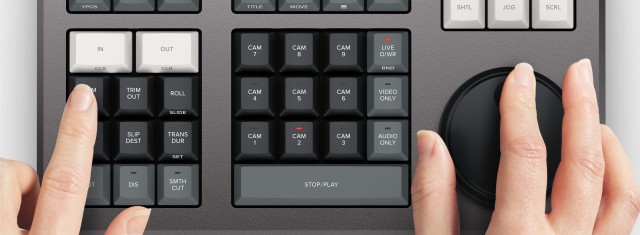Aktivačný kľúč DaVinci Resolve Studio

- Vyhľadať
-
Prihlásenie
-
0
PorovnaniePridajte si produkty do porovnania, potom sa tu objavia a môžete porovnať parametre.
-
0
0 €Nič v košíku nemáte, nie je to škoda?
Blackmagic Design DaVinci Resolve Speed Editor
Nová klávesnica pre stránku Cut Page aplikácie DaVinci Resolve, ktorá umožňuje nové a výrazne rýchlejšie riešenie úprav, ktoré je kombináciou integrovaného hardvéru a softvéru. To znamená, že editor môže pracovať oveľa rýchlejšie, pretože na rozdiel od myši má rýchly editor DaVinci Resolve ovládací prvok pre každú funkciu úprav a môže vykonávať viacero úloh…
Odošleme: 23. 04.
Praha > 5 ks, Budapest 1 ks
Najlepšie príslušenstvo pre Blackmagic Design DaVinci Resolve Speed Editor
Popis produktu
Nová klávesnica pre stránku Cut Page aplikácie DaVinci Resolve, ktorá umožňuje nové a výrazne rýchlejšie riešenie úprav, ktoré je kombináciou integrovaného hardvéru a softvéru. To znamená, že editor môže pracovať oveľa rýchlejšie, pretože na rozdiel od myši má rýchly editor DaVinci Resolve ovládací prvok pre každú funkciu úprav a môže vykonávať viacero úloh súčasne. Obsahuje aplikáciu DaVinci Resolve Studio.
Tradičný softvér na úpravu používa na usporiadanie médií tisíce klipov, takže zákazníci musia pri úprave neustále klikať a preťahovať klipy. To je príliš pomalé pre prácu, ako sú TVC, správy, promo a školiace videá. Staré lineárne editovanie založené na páske však malo výhodu v tom, že všetky médiá sa prehrávali z videokazety, takže zákazníci mohli jednoducho prevíjať dopredu a dozadu, aby videli všetky svoje zábery. Teraz má strihová stránka modernú verziu videopásky a nazýva sa "zdrojová páska". Stačí stlačiť tlačidlo zdrojovej kazety a pomocou vyhľadávacieho voliča prechádzať všetky ich médiá. Aktuálny klip je navyše naživo zvýraznený v koši. Po skončení strihu zostane prehliadač v zdrojovej páske, takže zákazníci môžu rýchlejšie prejsť na ďalší záber.
Zadávanie vstupných a výstupných bodov je najpoužívanejšou funkciou pri úprave, preto klávesnica rýchleho editora obsahuje veľké tlačidlá vstupných a výstupných bodov, ktoré zákazníci ľahko nájdu hmatom. To je ideálne pre obojručný strih, pri ktorom používatelia používajú pravú ruku na ovládanie transportu a ľavou rukou zadávajú body in a out a vykonávajú úpravy. Zákazníci sa môžu jednoducho posúvať spolu s vyhľadávacím voličom a umiestňovať in a out body kamkoľvek chcú. Po nastavení vstupných a výstupných bodov stačí natiahnuť prsty k tlačidlám funkcií úprav a vykonať úpravy. Body in a out možno použiť aj na zaostrenie zdrojovej pásky. Potom môžu zákazníci zmeniť zdrojovú pásku späť na celý zásobník stlačením tlačidla escape.
Úprava pomocou klávesnice sa líši od úpravy pomocou myši, preto boli funkcie úpravy vystrihnutej strany vylepšené tak, aby sa využila rýchlosť klávesnice. Funkcie úprav sú inteligentné a na určenie miesta vloženia využívajú "inteligentný indikátor" na časovej osi, takže zákazníci väčšinou nemusia na vykonanie úpravy umiestňovať na časovej osi body in alebo out. Nachádzajú sa tesne nad tlačidlami in a out, takže sa dajú ľahko nájsť hmatom. Navyše pri každom editovaní zákazníci nestrácajú čas prepínaním na časovú os, čo umožňuje zákazníkom zostať v zdrojovej kazete a vizuálne prechádzať, umiestňovať klipy priebežne. To je oveľa rýchlejšie, pretože zákazníci môžu jednoducho pokračovať v hádzaní klipov na časovú os.
Vďaka veľkému vysokokvalitnému vyhľadávaciemu voliču zabudovanému do panela získajú zákazníci mimoriadne presný spôsob strihania záberov. Vďaka tomu, že je volič vyhľadávania tak fyzicky veľký ovládací prvok, úplne mení pocit z orezávania záberov. Navyše je to aj oveľa rýchlejšie. Tlačidlá trimovania zmenia vyhľadávací volič na ovládač trimovania a zákazníci jednoducho podržia tlačidlá trimovania a otáčajú vyhľadávacím voličom. To znamená, že zákazníci môžu ľavou rukou vyberať rôzne režimy trimovania a zároveň pravou rukou nastavovať trim. Je to mimoriadne rýchle a inteligentný indikátor na časovej osi dá zákazníkom vedieť, ktoré úpravy používatelia trimujú. Stačí sa pohybovať po časovej osi a v priamom prenose orezávať úpravy. Je to úplne nový spôsob práce.
Softvér na úpravu môže byť pomalý pri pridávaní prechodov do úprav, pretože zákazníci musia kliknúť a pretiahnuť efekty dole na časovú os. V rýchlom editore DaVinci Resolve však zákazníci môžu na ich zapnutie a vypnutie jednoducho stlačiť tlačidlo. Je to naozaj rýchle, pretože zákazníci môžu prechádzať po časovej osi a pridávať alebo odstraňovať efekty. Inteligentný indikátor na časovej osi dá zákazníkom vedieť, ktorý bod úprav bude ovplyvnený, a zákazníci môžu posúvať časovú os, aby presunuli zaostrený bod úprav. Klávesom vyňať sa odstráni akýkoľvek efekt na bode úprav na časovej osi. Stlačením tlačidla dissolve (rozpustiť) sa pridá rozpustiť na bod úprav s použitím predvoleného trvania. Stlačením tlačidla plynulého strihu sa pridá plynulý strih, takže zákazníci môžu odstrániť skokové strihy.
Rýchly editor DaVinci Resolve odstraňuje veľkú klávesnicu QWERTY v prospech menšieho prenosnejšieho dizajnu, takže oblasť funkčných tlačidiel obsahuje len ovládacie prvky, ktoré zákazníci potrebujú na úpravy. Niektoré z rozšírených funkčných tlačidiel na DaVinci Resolve Speed Editor nie sú k dispozícii ani na klávesnici editora plnej veľkosti. Navyše niektoré klávesy majú alternatívnu funkciu, pri ktorej môžu zákazníci stlačením a podržaním alebo dvojitým stlačením získať druhú funkciu pomocou toho istého klávesu. To znamená, že zákazníci potrebujú menej klávesov pre prenosnejší dizajn, ktorý si však stále zachováva veľký editačný výkon. Klávesy sú v samostatnej skupine, takže zákazníci môžu hmatom nájsť kláves, ktorý potrebujú, a pracovať rýchlejšie ako na bežnej klávesnici.
Klávesa escape je umiestnená vľavo hore, takže ju možno ľahko nájsť, pretože je to najčastejšia klávesa na prepínanie niektorých funkcií. Dobrým príkladom je synchronizačný kôš a ak zákazníci vyberú fotoaparát, môžu sa výberom tejto klávesy escape vrátiť späť do multiview. Navyše, ak ho zákazníci stlačia dvakrát, funguje ako zrušenie.
Synchronizačný kôš je nový štýl multikamery a umožňuje zákazníkom nájsť zábery, ktoré sú synchronizované s aktuálnym záberom na časovej osi. Vďaka tomu môžu zákazníci nájsť prestrihy pomocou známeho rozhrania viacnásobného zobrazenia. Potom pomocou tlačidiel kamery vyberú alternatívny záber a pomocou prepísania zdroja ho upravia na časovej osi.
Kláves úrovne zvuku umožňuje zákazníkom rýchlo nastaviť úroveň zvuku klipov podržaním klávesu a nastavením úrovne pomocou vyhľadávacieho voliča. Je to rýchly spôsob nastavenia úrovne zvuku počas úprav. Dvojité stlačenie klávesu umožňuje zákazníkom pridať značku a dvojité stlačenie a podržanie umožňuje zákazníkom nastaviť farbu značky.
Tlačidlo na celú obrazovku je zvýraznené červenou farbou, aby ho zákazníci mohli rýchlo nájsť a prepnúť na zobrazenie prehliadača na celú obrazovku. To je skvelé na prezentáciu ich úprav klientom. Navyše ak zákazníci dvakrát stlačia tlačidlo na celú obrazovku, prejde sa do zobrazenia na celú obrazovku a prehráva sa od momentu tesne pred ich poslednou úpravou.
Tlačidlo prechodu je podobné tlačidlám strihu a plynulého strihu, pridá však vlastný prechod podľa ich výberu z palety všetkých dostupných prechodov DaVinci Resolve. Ak zákazníci stlačia a podržia tlačidlo prechodu, zobrazí sa paleta umožňujúca výber požadovaného prechodu.
Tlačidlo rozdelenia okamžite preruší klip na časovej osi v aktuálnom bode prehrávania. Ak sa používatelia nachádzajú na rozdelení v klipe, stlačením tlačidla rozdelenia sa rozdelenie odstráni. Ak zákazníci stlačia a podržia tlačidlo, môžu pomocou vyhľadávacieho voliča posúvať aktuálny klip nahor a nadol po časovej osi.
Stlačením tlačidla prichytenia sa zapne prichytenie na časovej osi. Prichytenie v rýchlom editore je odlišné, pretože nie je magnetické, takže je jemnejšie. Funguje tak, že na chvíľu pozastaví jog v miestach úprav, takže je príjemnejšie na používanie. Alebo ak zákazníci stlačia a podržia, vyhľadávací volič umožní zákazníkom upraviť veľkosť prehliadača.
Funkcia Ripple delete (Vlnenie odstránenia) odstráni aktuálny klip v bode prehrávania a potom zvlní časovú os, aby vyplnila priestor po odstránenom klipe. Tým sa odstránia všetky prázdne miesta na časovej osi. Zákazníci ho môžu použiť s rozdelením na odstránenie častí záberov, ktoré zákazníci nechcú. Navyše sa tým skráti aj trvanie ich časovej osi.
Sekcia s číslom kamery umožňuje zákazníkom vybrať kamery pri použití koša na synchronizáciu vystrihnutej strany. Navyše, ak zákazníci pri otáčaní vyhľadávacieho voliča stlačia číslo kamery, vybraná kamera sa použije na časovú os v reálnom čase, keď zákazníci posúvajú čas dopredu. Táto funkcia sa nazýva živé prepísanie a na paneli rýchleho editora ju môžu zákazníci vykonať chvíľkovým podržaním tlačidla fotoaparátu alebo ju môžu zákazníci zafixovať pomocou tlačidla živého prepísania. Po zapnutí funkcie Live override sa tlačidlá rozsvietia a zákazníci môžu vyberať kamery rovnako ako pri produkčnom prepínači. Zákazníkom sa zobrazí viacnásobný náhľad a zákazníci môžu jednoducho prepínať z kamery na kameru. Okrem toho má táto časť dokonca aj tlačidlá iba video a iba zvuk pre väčšiu kontrolu nad úpravami.
Model DaVinci Resolve Speed Editor obsahuje zabudovanú technológiu Bluetooth, takže zákazníci môžu používať klávesnicu bez neprehľadných káblov a zákazníci ju môžu používať aj v spojení s bežnou počítačovou klávesnicou. To je ideálne na používanie s notebookom. Zákazníci môžu v prípade potreby používať klávesnicu aj cez USB a pripojenie USB bude zároveň nabíjať internú batériu. Vďaka technológii Bluetooth a zabudovanej batérii je klávesnica mimoriadne prenosná.
Funkcie rýchleho editora DaVinci Resolve
- Zdrojová páska umožňuje rýchlejšie vyhľadávanie klipov.
- Veľké tlačidlá na orezávanie a odrezávanie.
- Nové režimy klávesnice na inteligentné úpravy.
- Tlačidlá umožňujúce vyhľadávanie voliča na živý strih.
- Tlačidlá na zmenu typu prechodu.
- Integrované ovládanie vyhľadávacieho voliča.
- Klávesnica na priame zadávanie časového kódu.
OBSAH BALENIA
Rýchly editor DaVinci Resolve
ŠPECIFIKÁCIE
Pripojenia
USB typu C.
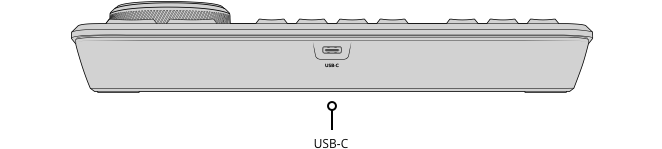
Aktualizácie a konfigurácia
1 x USB typu C na konfiguráciu a aktualizáciu softvéru.
Požiadavky na napájanie
Využitie energie
maximálne 4 W cez USB typu C.
Fyzické špecifikácie

Špecifikácie prostredia
Prevádzková teplota
0° až 40°C (32° až 104°F)
Teplota skladovania
-20° až 60°C (-4° až 140°F)
Relatívna vlhkosť
0 % až 90 % bez kondenzácie
Záruka
1 rok obmedzená záruka výrobcu.
ČLÁNKY
Parametre
| Výrobca: | Blackmagic Design |
| Kategória: | Ovládače pre software |
Hlavné parametre
| Operačný systém | Windows |
| Operačný systém | MacOS |
Ostatné parametre
| Kompatibilita | Resolve |
Blog a novinky

DaVinci Resolve Studio 19.0.1
Prvá aktualizácia pre nedávno vydanú DaVinci Resolve 19 zrýchľuje prácu s časovou osou pri zložitých projektoch, optimalizuje prehrávanie náhľadov a…

DaVinci Resolve Studio 19 Public Beta 2
Druhá verejná beta verzia Blackmagic Design DaVinci Resolve 19 ponúka množstvo opráv a vylepšení vrátane zobrazovania vodiacich prvkov bezpečnej…
PRÍSLUŠENSTVO (6)
Blackmagic Design Panel DaVinci Resolve Micro
PremiumCord Kábel USB-C (USB 3.2 generácie 2x2, 5A, 20Gbit/s ) čierny, 2 m
Blackmagic Design DaVinci Resolve Editor Keyboard
Blackmagic Design Cloud Pod
Blackmagic Design Panel DaVinci Resolve Mini
Blackmagic Design Cloud Store Mini 8 TB
ALTERNATÍVY (1)
- Pozrieť všetko

Blackmagic Design DaVinci Resolve Speed Editor
Nová klávesnica pre stránku Cut Page aplikácie DaVinci Resolve, ktorá umožňuje nové480 €Na odoslanie > 5 ks
Blackmagic Design DaVinci Resolve Replay Editor
Editorský panel špeciálne navrhnutý na strihanie z viacerých kamier na strihanie597 €Skladom 1 ks
Module8 L3 Tuner - Retroscope Variable Look Lens - E-Mount
Tuner L3 je charakteristickým vzhľadom Iaina A. Neila a je vyvrcholením desaťročí1 539 €Na odoslanie > 5 ks
Manfrotto Systém rýchleho uvoľnenia MOVE - základňa
MOVE je první rychloupínací systém, který pomáhá zvýšit vaše tempo na natáčení a86 €Na odoslanie > 5 ks
Exascend 360 GB pamäťová karta CFexpress typu A zo série Essential
pamäťová karta Exascend CFexpress typu A Essential Series s kapacitou 360 GB, optimalizovaná354 €Na odoslanie 2 ks
Exascend 1TB pamäťová karta CFexpress typu B série Element
Pamäťové karty CFexpress typu B radu Exascend Element sú určené pre nadšencov fotografie330 €Na odoslanie 2 ks
Exascend 256 GB pamäťová karta CFexpress typu B série Element
Pamäťové karty CFexpress typu B radu Exascend Element sú určené pre nadšencov fotografie118 €Na odoslanie > 5 ks
Exascend Čítačka kariet CFexpress typu A / SD Express
Čítačka kariet CFexpress/SD je navrhnutá pre náročných profesionálov a poskytuje89 €Na odoslanie 4 ks